Реклама
Microsoft OneDrive, облачное решение для хранения и совместного использования, встроенное в Windows 10, продолжает развиваться. Теперь он лучше интегрирован в ОС и регулярно получает новые функции.
Одним из самых новых является возможность создавать резервные копии определенных папок вне OneDrive. Это помогает решить одну из самых больших проблем с облачным хранилищем - он синхронизирует только те данные, которые вы помещаете в определенную папку.
Ниже описано, как создавать резервные копии наиболее важных внешних папок с помощью OneDrive.
Как сделать резервную копию рабочего стола, изображений и папок документов с помощью OneDrive
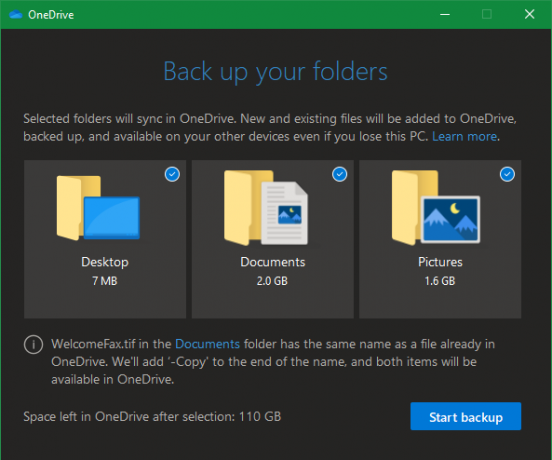
- Щелкните значок OneDrive на панели задач в правом нижнем углу экрана (вам может потребоваться расширить эту область с помощью значка стрелки). Выбрать Подробнее> Настройки.
- Перейти к Резервный вкладку и нажмите Управление резервным копированием кнопка для доступа к этой функции.
- Далее вы увидите Резервное копирование ваших папок экран. Здесь вы можете сделать резервную копию вашего
рабочий стол, документы, и Фотографий папки. Если в этих папках есть какие-либо элементы, вызывающие проблему, вы увидите предупреждение и не сможете продолжить работу, пока не позаботитесь о них. Видеть Страница справки Microsoft по этой функции просматривать типы недопустимых файлов.
- Одна из наиболее распространенных проблем заключается в том, что OneDrive не может создавать резервные копии файлов PST.
- Обзор После выбора места осталось в OneDrive и убедитесь, что вы довольны тем, как вы используете свое пространство. щелчок Начать резервное копирование и OneDrive начнет синхронизацию этих папок.
После того, как OneDrive загрузит содержимое этих папок, вы сможете получить к ним доступ из любой точки входа в OneDrive. Это касается приложений на вашем телефоне, веб-портале и других компьютерах. Фактически, включение этого на двух компьютерах будет синхронизировать содержимое каждой папки. Если вы столкнетесь с проблемы с синхронизацией с OneDrive и Windows 10Проверьте эти простые исправления.
По сути, это позволяет синхронизировать наиболее важные файлы с OneDrive, даже если они не находятся в папке приложения. Вы можете сделать это еще более полезным, перемещение пользовательских папок в любое место в Windows 10.
Это удобно, но мы все равно рекомендуем правильное решение для резервного копирования, чтобы действительно защитить ваши файлы. Подобная синхронизация облачного хранилища не является идеальным решением для резервного копирования, поскольку она также будет синхронизировать ошибки. Посмотрите на Macrium Reflect Macrium Reflect: бесплатный инструмент для резервного копирования WindowsРезервное копирование имеет решающее значение, но хорошие инструменты резервного копирования Windows могут быть дорогими. Macrium Reflect позволяет создавать резервные копии вашего компьютера без каких-либо затрат. Подробнее , простой инструмент резервного копирования для всех.
Бен является заместителем редактора и спонсором почтового менеджера в MakeUseOf. Он имеет степень бакалавра в области компьютерных информационных систем в Grove City College, где он окончил с отличием и с отличием в его специальности. Он любит помогать другим и увлечен видеоиграми как медиумом.